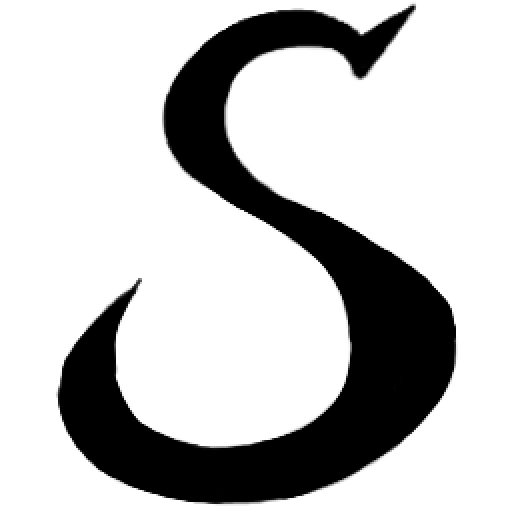快捷键
窗口相关的
最大窗口 win + ↑
最小化窗口 win + ↓
隐藏窗口 win + H
窗口放左边 win + ←
窗口放右边 win + →
桌面常用快捷键
Alt + F1:聚焦到桌面左侧任务导航栏,可按上下键进行导航
Alt + F2:运行命令
Alt + F4:关闭当前窗口
Alt + Tab:切换程序窗口
Alt + 空格:打开窗口菜单
PrtSc:桌面截图
Win + A:搜索/浏览程序
Win + F:搜索/浏览文件
Win + M:搜索/浏览音乐文件
Win:搜索/浏览程序、文件、音乐文件等
常见终端快捷键
Ctrl + Alt + T:打开终端
Tab:命令或文件名自动补全
Ctrl + Shift + C:复制
Ctrl + Shift + V:粘贴
Ctrl + Shift + T:在同一个窗口新建终端标签页
Ctrl + Shift + W:关闭标签页
Ctrl + Shift + N:新建终端窗口
Ctrl + Shift + Q:关闭终端窗口
Ctrl + Shift + PageUp:标签页左移
Ctrl + Shift + PageDown:标签页右移
Ctrl + D:关闭标签页
Ctrl + L:清除屏幕
Ctrl + C:终止当前任务
Ctrl + P:显示上一条历史命令
Ctrl + N:显示下一条历史命令
Ctrl + R:反向搜索历史命令
Ctrl + J/M:回车(同enter键功能)
Ctrl + A:光标移动到行首
Ctrl + E:光标移动到行尾
Ctrl + B:关闭想后移动一个位置(backward)
Ctrl + Z:把当前任务放到后台运行
Ctrl + PageUp:前一个终端标签页
Ctrl + PageDown:下一个终端标签页
F1:打开帮助指南
F11:全屏切换
Alt + F:打开“文件”菜单(file)
Alt + E:打开“编辑”菜单(edit)
Alt + V:打开“查看“菜单(view)
Alt + S:打开“搜索”菜单(search)
Alt + T:打开“终端”菜单(terminal)
Alt + H:打开“帮助”菜单(help)
Ctrl + →:光标移动到上一个单词的词首
Ctrl + ←:光标移动到下一个单词的词尾
Ctrl + T:将光标位置的字符和前一个字符进行位置交换
Ctrl + U:剪切从行的开头到光标前一个位置的所有字符
Ctrl + K:剪切从光标位置到行末的所有字符
Ctrl + Y:粘贴Ctrl + U/Ctrl + K剪切的内容
Ctrl + H/*:删除光标位置的前一个字符(backspace键功能)
Ctrl + D:删除光标位置的一个字符(delete键功能)
Ctrl + W:删除光标位置的前一个单词(Alt + Backspace组合键功能)
Ctrl + &:恢复Ctrl + H/D/W删除的内容
Ctrl + Win + ↑:最大化当前窗口
Ctrl + Win + ↓:还原/最小化当前窗口
Ctrl + Win + D:最小化所有窗口
Win + W:展示所有窗口
Win + T:打开回收站
2次连续Tab/4次连续Esc/2次连续Ctrl + I:将显示所有命令和工具名称
常用Gedit编辑器快捷键
Ctrl + N:新建文档
Ctrl + W:关闭文档
Ctrl + S:保存文档
Ctrl + Shift + S:另存为
Ctrl + F:搜索
Ctrl + H:搜索并替换
Ctrl + I:跳到某一行
Ctrl + C:复制
Ctrl + V:粘贴
Ctrl + X:剪切
Ctrl + Q:退出
常用的一些命令
查看端口占用
lsof 命令
lsof -i:端口号
#例如
$ lsof -i:8080
# 其它命令
lsof -i:8080:查看8080端口占用
lsof abc.txt:显示开启文件abc.txt的进程
lsof -c abc:显示abc进程现在打开的文件
lsof -c -p 1234:列出进程号为1234的进程所打开的文件
lsof -g gid:显示归属gid的进程情况
lsof +d /usr/local/:显示目录下被进程开启的文件
lsof +D /usr/local/:同上,但是会搜索目录下的目录,时间较长
lsof -d 4:显示使用fd为4的进程
lsof -i -U:显示所有打开的端口和UNIX domain文件
netstat 命令
netstat -tunlp | grep 端口号
netstat -ntlp //查看当前所有tcp端口
-t (tcp) 仅显示 tcp 相关选项
-u (udp) 仅显示 udp 相关选项
-n 拒绝显示别名,能显示数字的全部转化为数字
-l 仅列出在 Listen (监听) 的服务状态
-p 显示建立相关链接的程序名
杀进程
kill 命令
kill -9 PID
一行解决
sudo lsof -ti:port | xargs kill -9
升级
sudo apt-get update
sudo apt-get upgrade
N
是很好的Node.js版本管理工具,使用npm安装
npm -g install n
sudo前缀 管理员运行
环境变量配置
管理员打开/etc/profile
sudo vim /etc/profile
格式如下
export PATH=写上路径:$PATH
例如
export PATH=/usr/local/bin/node:$PATH
curl
cURL是一个利用URL语法在命令行下工作的文件传输工具,它支持文件上传和下载,所以是综合传输工具,但按传统,习惯称cURL为下载工具。
Node.js
npm
npm -g 全局安装,不写入节点, npm install 时不下载该依赖.
npm -s 安装依赖到 mode_modules 目录下,写入dependencies节点, npm install 时下载该依赖,一般安装生成环境所用依赖, 如 vue, element-ui, echarts…
npm -d 安装依赖到 mode_modules 目录下,写入devDependencies节点, npm install 时下载该依赖,一般安装开发环境所用依赖, 如 wabpack, babel… 原文
1. npm install moduleName
安装依赖到 `mode_modules` 目录下,不写入节点, `npm install` 时不下载该依赖.
2. npm install -g moduleName
全局安装,不在 `mode_modules` 目录下,不写入节点, `npm install` 时不下载该依赖.
3. npm install -save moduleName
安装依赖到 `mode_modules` 目录下,写入`dependencies`节点, `npm install` 时下载该依赖,一般安装生成环境所用依赖, 如 `vue, element-ui, echarts`…
4. npm install -save -dev moduleName
安装依赖到 `mode_modules` 目录下,写入`devDependencies`节点, `npm install` 时下载该依赖,一般安装开发环境所用依赖, 如 `wabpack, babel`…
code-server
安装方法
推荐两种方法
- 一个是npm安装
npm i code-server -g #安装 code-server #启动npm安装我用不了,版本问题,使用N控制版本,但没成功安装。懒得折腾了。 - deb安装 deb安装就是安装包安装
curl -fsSL https://code-server.dev/install.sh | shcurl命令把文件下载到了~/.cache/,如果需要打开,执行cd ~/.cache/找到下载的文件,使用dpkg -i命令,在这里是sudo dpkg -i code-server_3.4.0_amd64.deb #要不要sudo取决于是不是root用户就安装好了。
配置文件,修改密码和端口。
vim ~/.config/code-server/config.yaml
端口
bind-addr: 127.0.0.1:8080
#添加这行 端口任意,我设置的256
bind-addr: 0.0.0.0:8080
#外网访问 加这行,上面那行删掉
扩展换源
打开这个文件 /usr/lib/code-server/lib/vscode/product.json ,添加如下文本(注意json格式,英文逗号的问题,否则可能会导致错误)
"extensionsGallery": {
"serviceUrl": "https://marketplace.visualstudio.com/_apis/public/gallery",
"itemUrl": "https://marketplace.visualstudio.com/items",
"cacheUrl": "https://vscode.blob.core.windows.net/gallery/index",
"controlUrl": "",
"recommendationsUrl": ""
}
tmux命令介绍:
# 开启新会话
tmux new -s code_server
# 如果你还未启动过code-server,则执行以下命令
systemctl enable --now code-server@root
# 此处的root可改成USER或者你当前linux用户名
systemctl start [email protected]
# 返回code_server会话
tmux a -t code_server
# 杀掉code_server会话
tmux kill -session -t code_server
# 查看code-server状态
systemctl status [email protected]
# 查看code-server进程
ps -aux | grep code-server
# 停止code-server服务
systemctl stop [email protected]
# 杀死code-server进程
kill <pid>
MySQL
- 显示MySQL全部用户
SELECT user, host FROM mysql.user; #显示MySQL全部用户 - 登录
mysql #以当前用户登录 mysql -u username #以 username 登录
help文件
TeamViewer
安装后缺少依赖,dpkg –list 软件状态iU
sudo apt-get -f install
Tmux
一、简介
1.1 会话与进程
命令行的典型使用方式是,打开一个终端窗口(terminal window,以下简称”窗口”),在里面输入命令。用户与计算机的这种临时的交互,称为一次”会话”(session) 。
会话的一个重要特点是,窗口与其中启动的进程是连在一起的。打开窗口,会话开始;关闭窗口,会话结束,会话内部的进程也会随之终止,不管有没有运行完。
一个典型的例子就是,SSH 登录远程计算机,打开一个远程窗口执行命令。这时,网络突然断线,再次登录的时候,是找不回上一次执行的命令的。因为上一次 SSH 会话已经终止了,里面的进程也随之消失了。
为了解决这个问题,会话与窗口可以”解绑”:窗口关闭时,会话并不终止,而是继续运行,等到以后需要的时候,再让会话”绑定”其他窗口。
1.2 Tmux 的作用
Tmux 就是会话与窗口的”解绑”工具,将它们彻底分离。
(1)它允许在单个窗口中,同时访问多个会话。这对于同时运行多个命令行程序很有用。
(2)它可以让新窗口”接入”已经存在的会话。
(3)它允许每个会话有多个连接窗口,因此可以多人实时共享会话。
(4)它还支持窗口任意的垂直和水平拆分。
类似的终端复用器还有 GNU Screen。Tmux 与它功能相似,但是更易用,也更强大。
二、基本用法
2.1 安装
Tmux 一般需要自己安装。
# Ubuntu 或 Debian
$ sudo apt-get install tmux
# CentOS 或 Fedora
$ sudo yum install tmux
# Mac
$ brew install tmux
2.2 启动与退出
安装完成后,键入tmux命令,就进入了 Tmux 窗口。
$ tmux
上面命令会启动 Tmux 窗口,底部有一个状态栏。状态栏的左侧是窗口信息(编号和名称),右侧是系统信息。
按下Ctrl+d或者显式输入exit命令,就可以退出 Tmux 窗口。
$ exit
2.3 前缀键
Tmux 窗口有大量的快捷键。所有快捷键都要通过前缀键唤起。默认的前缀键是Ctrl+b,即先按下Ctrl+b,快捷键才会生效。
举例来说,帮助命令的快捷键是Ctrl+b ?。它的用法是,在 Tmux 窗口中,先按下Ctrl+b,再按下?,就会显示帮助信息。
然后,按下 ESC 键或q键,就可以退出帮助。
三、会话管理
3.1 新建会话
第一个启动的 Tmux 窗口,编号是0,第二个窗口的编号是1,以此类推。这些窗口对应的会话,就是 0 号会话、1 号会话。
使用编号区分会话,不太直观,更好的方法是为会话起名。
$ tmux new -s <session-name>
上面命令新建一个指定名称的会话。
3.2 分离会话
在 Tmux 窗口中,按下Ctrl+b (松开Ctrl b) d或者输入tmux detach命令,就会将当前会话与窗口分离。
$ tmux detach
上面命令执行后,就会退出当前 Tmux 窗口,但是会话和里面的进程仍然在后台运行。
tmux ls命令可以查看当前所有的 Tmux 会话。
$ tmux ls
# or
$ tmux list-session
3.3 接入会话
tmux attach命令用于重新接入某个已存在的会话。
# 使用会话编号
$ tmux attach -t 0
# 使用会话名称
$ tmux attach -t <session-name>
3.4 杀死会话
tmux kill-session命令用于杀死某个会话。
# 使用会话编号
$ tmux kill-session -t 0
# 使用会话名称
$ tmux kill-session -t <session-name>
3.5 切换会话
tmux switch命令用于切换会话。
# 使用会话编号
$ tmux switch -t 0
# 使用会话名称
$ tmux switch -t <session-name>
3.6 重命名会话
tmux rename-session命令用于重命名会话。
$ tmux rename-session -t 0 <new-name>
上面命令将0号会话重命名。
3.7 会话快捷键
下面是一些会话相关的快捷键。
Ctrl+b d:分离当前会话。Ctrl+b s:列出所有会话。Ctrl+b $:重命名当前会话。
四、最简操作流程
综上所述,以下是 Tmux 的最简操作流程。
- 新建会话
tmux new -s my_session。 - 在 Tmux 窗口运行所需的程序。
- 按下快捷键
Ctrl+b d将会话分离。 - 下次使用时,重新连接到会话
tmux attach-session -t my_session。
五、窗格操作
Tmux 可以将窗口分成多个窗格(pane),每个窗格运行不同的命令。以下命令都是在 Tmux 窗口中执行。
5.1 划分窗格
tmux split-window命令用来划分窗格。
# 划分上下两个窗格
$ tmux split-window
# 划分左右两个窗格
$ tmux split-window -h
5.2 移动光标
tmux select-pane命令用来移动光标位置。
# 光标切换到上方窗格
$ tmux select-pane -U
# 光标切换到下方窗格
$ tmux select-pane -D
# 光标切换到左边窗格
$ tmux select-pane -L
# 光标切换到右边窗格
$ tmux select-pane -R
5.3 交换窗格位置
tmux swap-pane命令用来交换窗格位置。
# 当前窗格上移
$ tmux swap-pane -U
# 当前窗格下移
$ tmux swap-pane -D
5.4 窗格快捷键
下面是一些窗格操作的快捷键。
Ctrl+b %:划分左右两个窗格。Ctrl+b ":划分上下两个窗格。Ctrl+b <arrow key>:光标切换到其他窗格。<arrow key>是指向要切换到的窗格的方向键,比如切换到下方窗格,就按方向键↓。Ctrl+b ;:光标切换到上一个窗格。Ctrl+b o:光标切换到下一个窗格。Ctrl+b {:当前窗格与上一个窗格交换位置。Ctrl+b }:当前窗格与下一个窗格交换位置。Ctrl+b Ctrl+o:所有窗格向前移动一个位置,第一个窗格变成最后一个窗格。Ctrl+b Alt+o:所有窗格向后移动一个位置,最后一个窗格变成第一个窗格。Ctrl+b x:关闭当前窗格。Ctrl+b !:将当前窗格拆分为一个独立窗口。Ctrl+b z:当前窗格全屏显示,再使用一次会变回原来大小。Ctrl+b Ctrl+<arrow key>:按箭头方向调整窗格大小。Ctrl+b q:显示窗格编号。
六、窗口管理
除了将一个窗口划分成多个窗格,Tmux 也允许新建多个窗口。
6.1 新建窗口
tmux new-window命令用来创建新窗口。
$ tmux new-window
# 新建一个指定名称的窗口
$ tmux new-window -n <window-name>
6.2 切换窗口
tmux select-window命令用来切换窗口。
# 切换到指定编号的窗口
$ tmux select-window -t <window-number>
# 切换到指定名称的窗口
$ tmux select-window -t <window-name>
6.3 重命名窗口
tmux rename-window命令用于为当前窗口起名(或重命名)。
$ tmux rename-window <new-name>
6.4 窗口快捷键
下面是一些窗口操作的快捷键。
Ctrl+b c:创建一个新窗口,状态栏会显示多个窗口的信息。Ctrl+b p:切换到上一个窗口(按照状态栏上的顺序)。Ctrl+b n:切换到下一个窗口。Ctrl+b <number>:切换到指定编号的窗口,其中的<number>是状态栏上的窗口编号。Ctrl+b w:从列表中选择窗口。Ctrl+b ,:窗口重命名。
七、其他命令
下面是一些其他命令。
# 列出所有快捷键,及其对应的 Tmux 命令
$ tmux list-keys
# 列出所有 Tmux 命令及其参数
$ tmux list-commands
# 列出当前所有 Tmux 会话的信息
$ tmux info
# 重新加载当前的 Tmux 配置
$ tmux source-file ~/.tmux.conf
八、参考链接
- A Quick and Easy Guide to tmux
- Tactical tmux: The 10 Most Important Commands
- Getting started with Tmux
NGINX
本质上是代理,或者说,转发。
指令
$ nginx
# 启动
$ nginx -s stop
# 停止
$ nginx -s reload
# 重载
$ nginx
相同端口(非默认) http 跳 https
http访问https端口,默认497错误,是返回400 Bad Request: The plain HTTP request was sent to HTTPS port
可以修改这个错误处理。 在 server { .. } 中加入一行。
error_page 497 https://$host$request_uri;
#默认用302,临时重定向
error_page 497 =301 https://$host$request_uri;
#永久重定向
error_page 497 =307 https://$host$request_uri;
#临时重定向,不改变请求的方法(如post还是post)
如果重定向后,没有带上正确的端口号,则显式的加上端口号 $server_port,
如 error_page 497 https://$host:$server_port$request_uri;
还有一种写法,
error_page 497 https://$host:$server_port$uri$is_args$args;
最终写法:
error_page 497 301 =307 https://$host:$server_port$request_uri;
#永久重定向,不改变请求的方法(如post还是post),其它端口
error_page 497 301 =307 https://$host$request_uri;
#443端口
Swap
free -h #查看内存状态
sudo fallocate -l 6G /swapfile
sudo chmod 600 /swapfile
sudo mkswap /swapfile
sudo swapon /swapfile
echo '/swapfile none swap sw 0 0' | sudo tee -a /etc/fstab
然后修改/etc/sysctl.conf中的vm.swappiness = 70,阿里云可能默认为0,0就是不倾向于使用,100就是更积极地使用。
最后执行
sudo sysctl -p